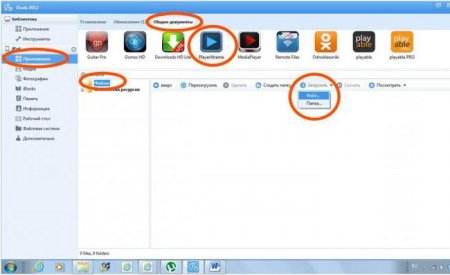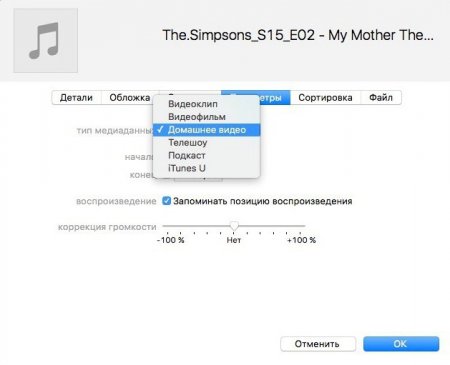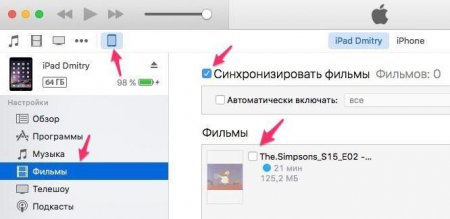Як скидати відео на iPad: поради та рекомендації
Досить часто люди замислюються про те, як скидати відео на iPad. Адже перед тим, як відтворювати ті чи інші документи, їх потрібно закачати на мобільний пристрій. Це цілком нормальне явище. Тим не менше робота з "яблучними" девайсами вимагає від користувача деяких знань. Адже продукція Apple унікальна. І з нею працювати трохи важче, ніж із звичайними телефонами, планшетами. Якщо розібратися з особливостями передачі даних на iPad, то ніяких проблем ця процедура не викличе. Впоратися із завданням здатний навіть дошкільник. 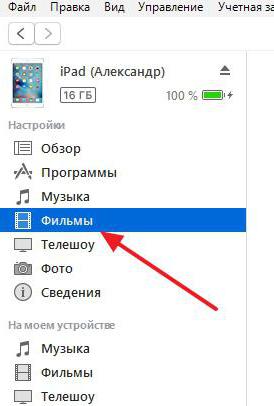
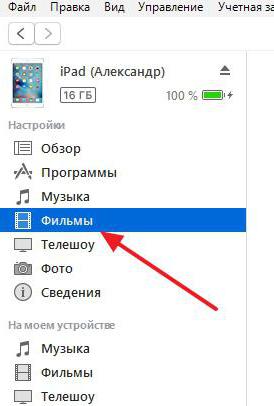
Ролики і iPad
Будь-який мобільний пристрій вміє розпізнавати тільки певні формати документів. З невідомими файлами працювати не вийде. І айпад не є винятком. Формат відео для iPad може бути таким: M4V. MP4. AVI. МОВ. Інші документи повинні попередньо проходити обробку в спеціальних програмах-конвертерах. Їх дуже багато, основна маса подібних додатків безкоштовна. Тому ніяких труднощів конвертування не викликає.Про способи передачі
Як скидати відео на iPad? Рішень у цій задачі дуже багато. Кожен власник "яблучного" девайса сам вибирає, як конкретно йому вчинити. Щоб завантажити ролик на iPad, можна: скористатися прямий завантаженням роликів через інтернет; використовувати програвачі, які підтримують програвання фільмів без конвертера; завантажити дані з хмарного сервісу; попрацювати з "АйТюнс"; використовувати "АйФанБокс"; звернутися за допомогою утиліти "АйТулс". Насправді все дуже просто і зрозуміло. Останні 3 прийоми дозволяють передавати відео для iPad з жорсткого диска ПК. Саме про них піде мова нижче. Інші прийоми - це або пряме завантаження або вивантаження даних. Тому скиданням подібні розклади назвати важко.Підготовка iTunes
Найбільш вірним і дієвим рішенням, як неважко здогадатися, є використання iTunes. Це універсальна утиліта для "яблучних" гаджетів, яка значно спрощує роботу з продукцією Apple. Як скидати відео на iPad? Перший крок - це підготовка бази в iTunes. Мова йде про такій складовій як медіатека. У ній зберігаються: музика, фільми та ролики. Для формування медіатеки iTunes користувачеві слід: Почати роботу з "АйТюнс" на комп'ютері. Бажано перед початком дій оновити софт. Увійти через AppleID в свій аккаунт. Відвідати розділ "Файл". Він розташований на верхній панелі вікна утиліти. Клацнути ЛКМ по напису "Додати в медіатеку". У вікні відзначити всі ролики на ПК, які хочеться передати на "Айпад". Клікнути по "Застосувати/Ок/Відкрити". От і все. Після декількох хвилин очікування виділені ролики будуть завантажені в iTunes. Вони з'являться в розділі "Фільми" і "Телешоу". При бажанні користувач може в розділі "Властивості" відредагувати основну інформацію про файл.Завантаження у пристрій
На iPad Mini відео завантажити досить легко. Особливо при використанні iTunes. Втім, як і у випадку з будь-яким "яблучним" гаджетом. Як тільки медіатека "АйТюнс" сформована, можна приступити до завершального етапу. А саме - до завантаження даних на пристрій. Як скидати відео на iPad? Пропонуємо докладну інструкцію: За допомогою USB зробити підключення девайса до пк. Почати роботу з "АйТюнс" в обраній операційній системі. Клікнути по розділу "Пристрої" на верхній панелі завдань. Вибрати бажаний девайс. Відкрити пункт меню "Фільми". Виставити налаштування синхронізації. Тут відзначаються параметри передачі роликів. Наприклад, можна скинути лише нові відео. Клацнути один раз по кнопці "Синхронізація". Вона розташована в правій нижній частині блоку. Почекати завершення процедури. Ті ж самі дії зробити з розділом "Телешоу". Відключити iPad і вимкнути iTunes. Готово! Можна дивитися передані ролики. Варто звернути увагу на те, що при синхронізації з айпада втечуть всі відео, яких немає в поточній медіатеки "АйТюнс". Це цілком нормальне явище. І про нього має знати кожен користувач, повністю виносить медіатеку "АйТюнс".Можливості iTools
Як скидати відео на iPad? Можна спробувати попрацювати з "АйТулс". Цей додаток допомагає без синхронізації пристроїв здійснювати передачу інформації на "яблучні" гаджети. Отже, інструкція з передачі відео через iTools така: Завантажити на комп'ютер iTools і встановити додаток. Підключити девайс (в нашому випадку - iPad до ПК. Для цього потрібно використовувати USB-кабель. Зайти в "АйТулс". Перейти в пункт меню "Медіа", потім в "Відео". Знайти на комп'ютері всі бажані ролики і виділити їх. Перетягнути в iTools фільми. Нічого важкого або незрозумілого в процедурі немає. Можна закривати програму і відключати "Айпад"."АйФанБокс" і iPad
Останній прийом - використання iFunBox. Ця утиліта використовується не дуже часто, але вона має місце. Якщо хочеться розібратися, як скидати відео на iPad через iFunBox, потрібно виконати наступні дії: Встановити програму на комп'ютер. Провести підключення iPad до ПК. Запустити додаток iFunBox. У верхньому меню натиснути на "Прикладні програми". Вибрати плеєр, з якими потрібно буде працювати. У правій частині вікна відкрити Documents. Створити папку, в якій будуть зберігатися ролики. Перенести відео з комп'ютера в iFunBox подібно флеш-карті. Більше ніяких дій не потрібно. Можна відключити iPad і знайти ролики у створеній папці.Цікаво по темі
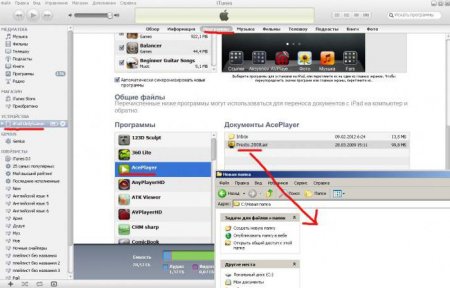
Як скинути фільм з комп'ютера на iPad: покрокове керівництво
iPad - зручний і багатофункціональний гаджет. На ньому можна слухати музику і навіть дивитися фільми. У даній статті буде розказано про те, як
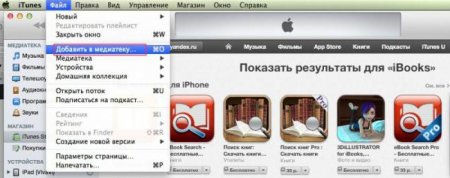
Як на iPad закачати книги: рекомендації і поради
iPad - зручний планшет, з яким досить просто працювати. На ньому можна читати книги і дивитися фільми. У даній статті буде розказано про те, як
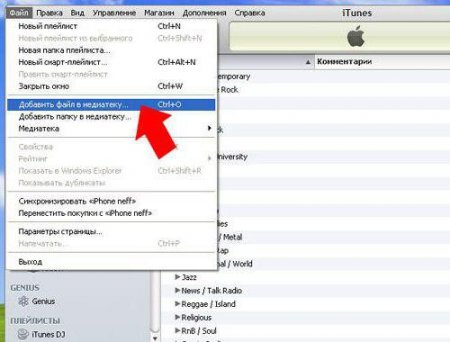
Як безкоштовно скачати музику на айфон: покрокове керівництво
Скачування музики на iPhone - проблема, яка стосується майже кожного власника продукції від Apple. У даній статті буде розказано про те, як
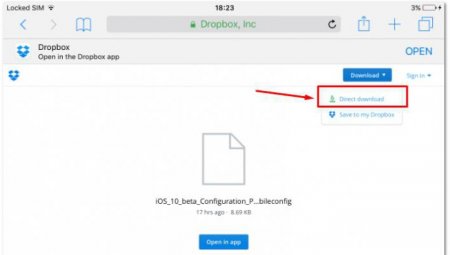
Як встановити iOS 10 beta: поради та рекомендації
iOS 10 beta - нова версія операційної системи для "яблучних" девайсів. Як її встановити? Що про процес повинен знати кожен користувач?
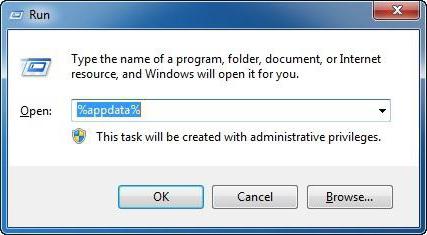
Куди iTunes зберігає резервну копію: пошук збережених даних
iTunes - корисний додаток для власників продукції Apple. Ця програма дозволяє робити резервні копії даних. У статті буде розказано про те, де

Як встановити TUI на iPad: способи
Багатьом користувачам цікаво, як встановити TUI на iPad. Що взагалі це дає і як все зробити без особливих зусиль і в дуже короткі терміни? Про все це